Flatpak je nástroj pro nasazení a správu softwarových balíků v operačním systému Linux. Poskytuje izolované prostředí, kde mohou uživatelé spouštět aplikace, aniž by to ovlivnilo ostatní části jejich počítačů.
S Flatpaks je instalace aplikace jako její stažení do místního úložiště. Odkazy pak vygenerovaly tento bod ze správných míst v systému souborů tam, kde můžete tyto soubory najít – tyto pevné odkazy budou efektivní pro místo na disku, protože jsou jednoduché ve srovnání s prováděním věcí tradičními metodami.
Pro uživatele Debianu by většina věděla, že distribuce se zaměřuje na stabilitu oproti novějším funkcím, to je to, čím je Debian známý, ale pro některé uživatele možná budete chtít nainstalovat aplikaci, jako je Discord, VLC, Spotify, a seznam zní takto pokud je k dispozici na Debianu, není aktuální s nejnovější verzí a chybějícími funkcemi.
Flatpaky jsou vždy aktuální, většinou v závislosti na správci, ale ze správců třetích stran patří mezi ty nejlepší.
V následujícím tutoriálu se dozvíte, jak nainstalovat Flatpak na Debian 11 a umožnit Flathubu vyhledávat, instalovat, udržovat nebo odstraňovat aplikace Flatpak.
Aktualizujte Debian
Prvním úkolem je aktualizovat váš systém, abyste se ujistili, že všechny existující balíčky jsou aktuální, než budete pokračovat v instalaci.
sudo apt update && sudo apt upgradeNainstalovat Flatpak
Debian standardně obsahuje Flatpak ve svém standardním stabilním úložišti. Chcete-li zahájit instalaci, použijte následující příkaz.
sudo apt install flatpak -yFlathub je oblíbeným cílem pro hledání aplikací, které si můžete nainstalovat z rozmaru, povolte to pomocí následujícího příkazu.
sudo flatpak remote-add --if-not-exists flathub https://flathub.org/repo/flathub.flatpakrepoJak používat Flatpak
Výukový program probere některé z nejběžnějších příkazů pomocí Flatpak.
První příkaz, který byste měli použít, je příkaz help, abyste se seznámili s množstvím možností, které máte, a dokonce i někteří uživatelé Flatpak mohou najít příkazy, které neznali.
flatpak --helpPříklad výstupu:
Usage:
flatpak [OPTION…] COMMAND
Builtin Commands:
Manage installed applications and runtimes
install Install an application or runtime
update Update an installed application or runtime
uninstall Uninstall an installed application or runtime
mask Mask out updates and automatic installation
pin Pin a runtime to prevent automatic removal
list List installed apps and/or runtimes
info Show info for installed app or runtime
history Show history
config Configure flatpak
repair Repair flatpak installation
create-usb Put applications or runtimes onto removable media
Finding applications and runtimes
search Search for remote apps/runtimes
Running applications
run Run an application
override Override permissions for an application
make-current Specify default version to run
enter Enter the namespace of a running application
ps Enumerate running applications
kill Stop a running application
Manage file access
documents List exported files
document-export Grant an application access to a specific file
document-unexport Revoke access to a specific file
document-info Show information about a specific file
Manage dynamic permissions
permissions List permissions
permission-remove Remove item from permission store
permission-set Set permissions
permission-show Show app permissions
permission-reset Reset app permissions
Manage remote repositories
remotes List all configured remotes
remote-add Add a new remote repository (by URL)
remote-modify Modify properties of a configured remote
remote-delete Delete a configured remote
remote-ls List contents of a configured remote
remote-info Show information about a remote app or runtime
Build applications
build-init Initialize a directory for building
build Run a build command inside the build dir
build-finish Finish a build dir for export
build-export Export a build dir to a repository
build-bundle Create a bundle file from a ref in a local repository
build-import-bundle Import a bundle file
build-sign Sign an application or runtime
build-update-repo Update the summary file in a repository
build-commit-from Create new commit based on existing ref
repo Show information about a repo
Help Options:
-h, --help Show help options
Application Options:
--version Print version information and exit
--default-arch Print default arch and exit
--supported-arches Print supported arches and exit
--gl-drivers Print active gl drivers and exit
--installations Print paths for system installations and exit
--print-updated-env Print the updated environment needed to run flatpaks
--print-system-only Only include the system installation with --print-updated-env
-v, --verbose Show debug information, -vv for more detail
--ostree-verbose Show OSTree debug information
Jak vyhledávat aplikace pomocí Flatpak
Funkce vyhledávání Flatpak může být užitečná v terminálu. V ideálním případě byste chtěli najít název plus ID aplikace. To lze stále provést v terminálu, ale vizuálně to není tak snadné jako použití webového prohlížeče a přímé získání ID.
flatpak search discordPříklad výstupu:
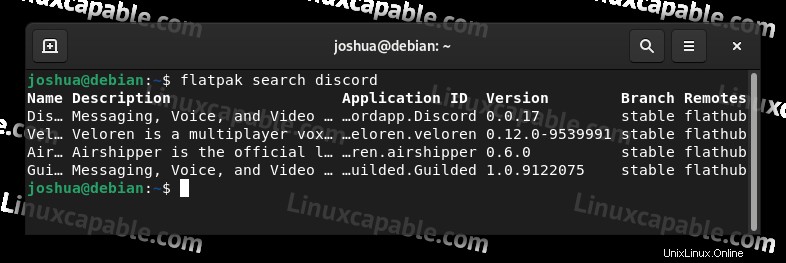
Za druhé, můžete chytit
Jak nainstalovat aplikace z vyhledávání Flatpak
Jakmile aplikaci najdete, můžete ji nainstalovat do výukového případu Discord pomocí následujícího příkazu.
flatpak install discordJak instalovat aplikace pomocí Flatpak přímo z Flathub
Vhodnějším způsobem instalace aplikací je použití přímého příkazu z Flathubu.
Příklad:
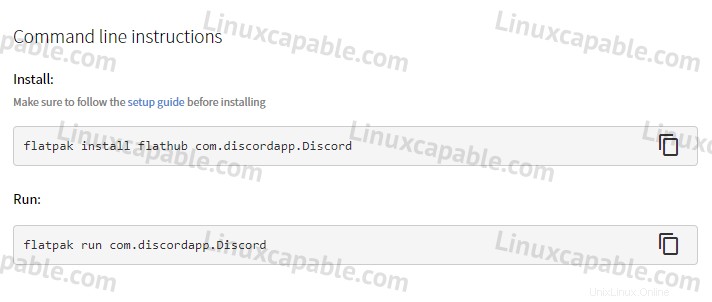
Jak je uvedeno výše, příkaz ve vašem terminálu by byl.
flatpak install flathub com.discordapp.DiscordJak spustit aplikaci Flatpak
Pro většinu uživatelů byste nainstalovanou aplikaci Flatpak spustili z nabídky Zobrazit aplikace a vybrali ikonu. Ale pro uživatele, kteří by chtěli spustit z terminálu, použijte následující.
Příklad:
flatpak run com.discordapp.DiscordJak zobrazit seznam nainstalovaných aplikací Flatpak
Někdy může být snadné zapomenout, jaké aplikace jste s Flatpakem nainstalovali. Praktickou funkcí je použít příkaz list k vytištění toho, co je aktuálně nainstalováno ve vašem terminálu, spolu s verzí sestavení, větví a ID aplikace.
flatpak listPříklad výstupu:
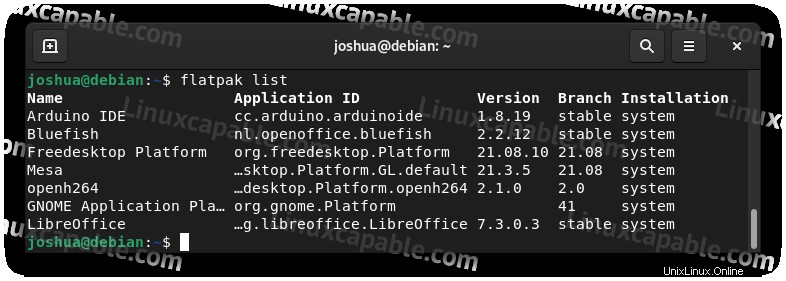
Jak aktualizovat aplikace Flatpak
Ve výchozím nastavení jsou aktualizace zpracovávány automaticky, ale pokud chcete provést kontrolu ručně, můžete otevřít terminál a použít následující příkaz.
flatpak updateJak odebrat aplikace Flatpak
Následující příkaz použijte pro uživatele, kteří chtějí z vašeho terminálu odebrat aplikace Flatpak.
flatpak uninstall --delete-data com.discordapp.DiscordOdebrat (odinstalovat) Flatpak
Pro uživatele, kteří si již nepřejí mít nainstalovaný Flatpak, použijte k odstranění všech nainstalovaných aplikací nejprve následující příkaz.
flatpak uninstall --allDále odstraňte všechny zbytky běhových modulů.
flatpak uninstall --unusedNyní odeberte Flatpak přímo z vašeho systému Debian.
sudo apt autoremove flatpak --purge -yTímto procesem jste Flatpak zcela odstranili.